如何正确更改您的WordPress用户名
作者:98wpeu发布时间:2024-02-07分类:WordPress教程浏览:474
是否要更改登录wordpress网站时使用的用户名?
在WordPress中更改用户名不可能使用与更改全名或密码相同的方法,但有几种方法可以绕过这一点。
在本文中,我们将循序渐进地向您展示三种不同的更改WordPress用户名的方法。
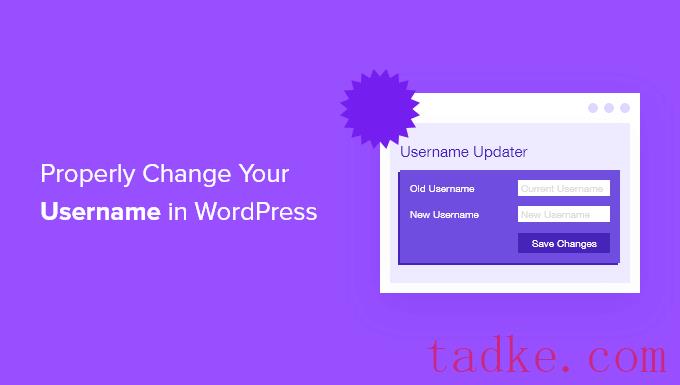
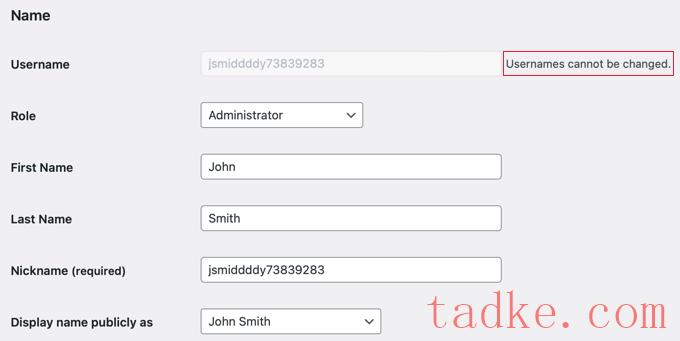
这可能会让初学者WordPress用户感到沮丧和困惑。好消息是,有几种解决方法可以更改您的WordPress管理员用户名和其他用户名。
在本文中,我们将向您展示三种更改WordPress用户名的方法。您可以使用下面的链接跳转到您希望使用的方法:
方法1:创建新用户并删除旧用户方法2:使用插件更改用户名方法3:使用phpMyAdmin更改您的wordpress用户名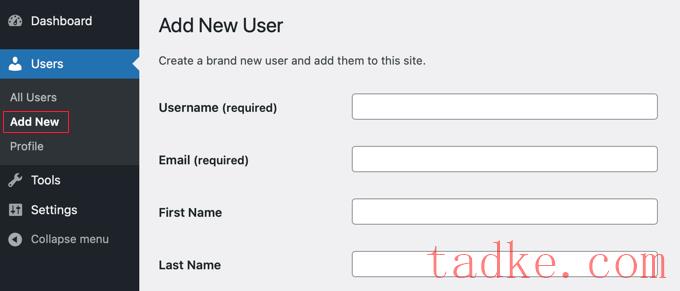
创建新帐户后,您需要注销您的WordPress帐户,然后使用您刚刚创建的新用户帐户登录。
接下来,前往用户»所有用户在您的WordPress仪表板中打开页面,然后单击旧用户名下的“删除”链接将其删除。
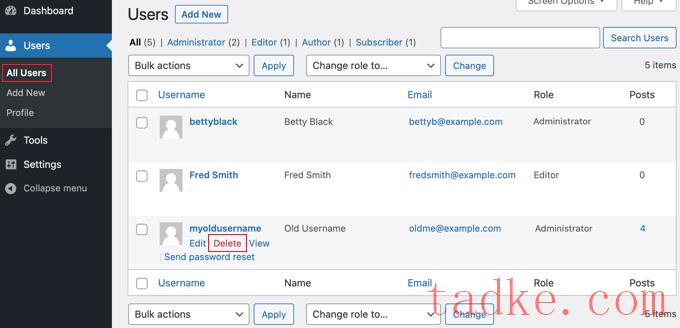
当您删除旧用户名时、wordpress会询问您要如何处理该用户创建的任何内容。
确保您点击了“将所有内容归于”选项,然后选择您刚刚创建的新用户.
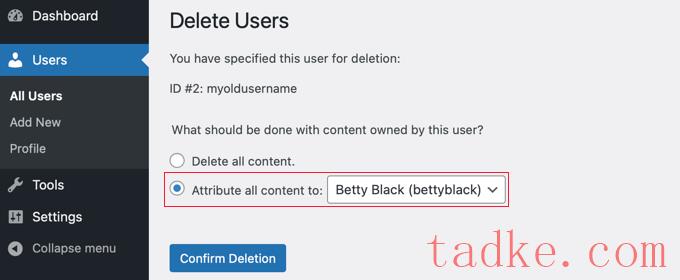
之后,您应该点击“确认删除”按钮来删除旧的用户帐户.
祝贺您,您现在已经成功更改了您的WordPress用户名。如果您要使用与以前相同的电子邮件地址,则现在可以更改新用户的电子邮件地址.
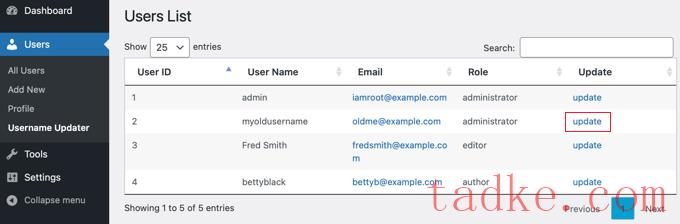
现在,您只需输入新的用户名,然后点击“更新用户名”按钮.
如果您想要将更改通知用户,请确保您首先选中了“发送用户通知”框.
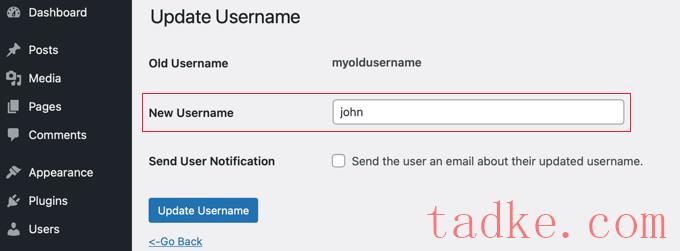
就这样!现在,您可以从您的站点中删除用户名转换器插件.
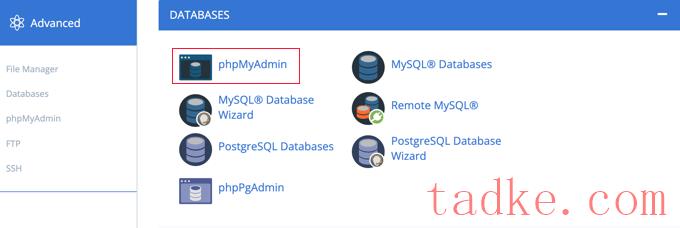
这将在新的浏览器选项卡中启动phpMyAdmin.
您需要选择您的wordpress数据库(如果尚未选择)。
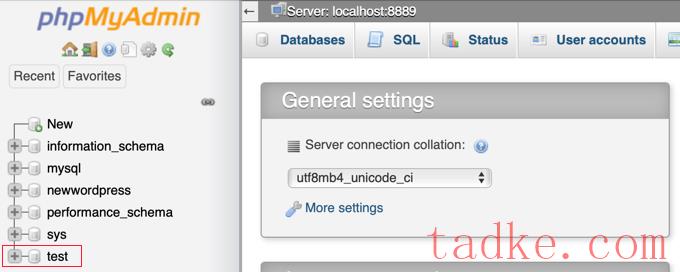
现在您将看到您的WordPress数据库表。默认情况下,wordpress数据库表使用wp_作为每个表名前的前缀.您可能已将数据库前缀更改为其他名称.
您需要点击wp_users左手边的桌子.然后,你应该点击你想要更改的用户名旁边的‘编辑’.
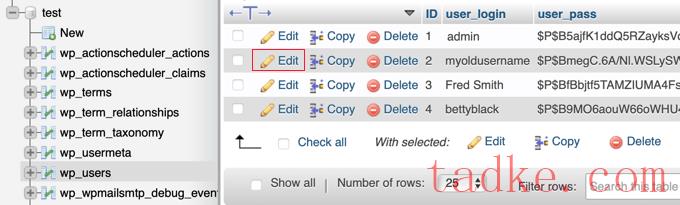
现在,您可以将希望使用的新用户名输入到user_login菲尔德.
完成后,您需要点击屏幕底部的“Go”按钮来保存新的用户名
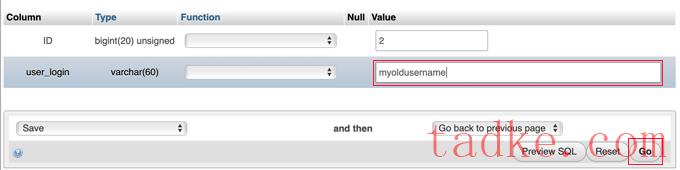
就这样!现在,您应该能够使用新用户名登录到仪表板.
我们希望这篇教程能帮助你学习如何正确地更改你的WordPress用户名。你可能还想看看我们关于如何选择最好的WordPress主机的教程,或者查看我们关于WordPress搜索引擎优化的完整指南。
更多wp网站技巧请关注我们.
相关推荐
- 多站点最好的WordPress常用插件下载博客插件模块的高级网络管理
- WPNakama快速简单的项目管理工具最好的WordPress常用插件下载博客插件模块
- 单独块页面生成器Gutenberg块最好的wordpress常用插件下载博客插件模块
- 用于强大表单的GSheetConnector最好的WordPress常用插件下载博客插件模块
- 产品折扣经理最好的WordPress常用插件下载博客插件模块
- 重新发现、重新发布和重新点燃您的Evergreen内容。Revive.so最好的WordPress常用插件下载博客插件模块
- 超棒的登录定制器最好的WordPress常用插件下载博客插件模块
- Easy Email最好的WordPress常用插件下载博客插件模块
- WooCommerce最好的WordPress常用插件下载博客插件模块的现场推车
- 伊莱扎聊天机器人最好的WordPress常用插件下载博客插件模块
- WordPress教程排行
- 最近发表


